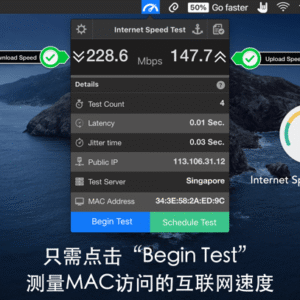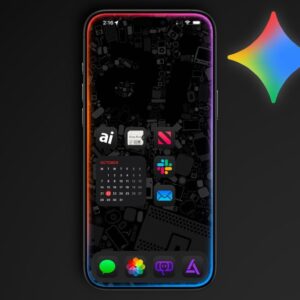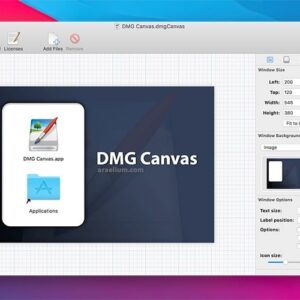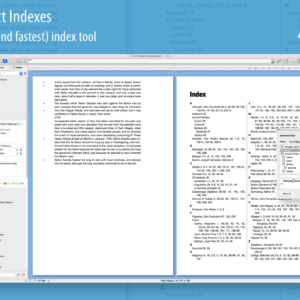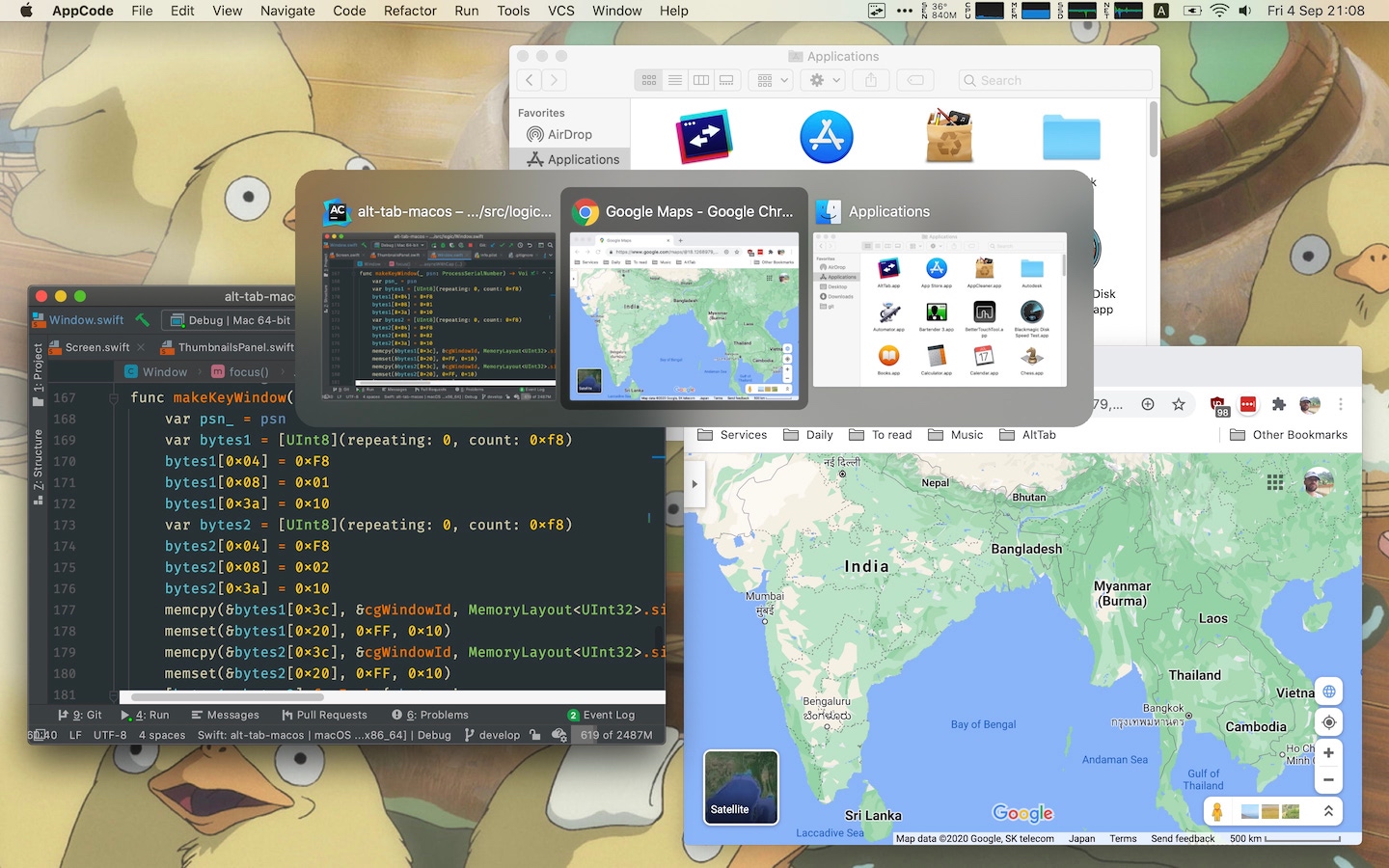
在当今多任务处理成为常态的工作环境中,窗口管理工具的重要性不言而喻。对于从Windows转向MacOS的用户而言,最怀念的功能之一莫过于Alt+Tab这一直观高效的窗口切换方式。虽然MacOS原生提供了Command+Tab的应用切换功能,但其局限性与Windows的窗口切换体验相去甚远。AltTab 7.27.0的出现,完美填补了这一空白,将Windows用户熟悉的窗口切换逻辑完整移植到Mac平台,同时加入了更多实用功能,成为提升生产力的利器。
AltTab 7.27.0 for Mac 破解版下载
核心功能与Windows式切换体验
AltTab 7.27.0最核心的价值在于它完美复刻了Windows系统中的Alt+Tab窗口切换逻辑,解决了MacOS原生Command+Tab的两大痛点:一是最小化的应用窗口在切换后不会自动恢复;二是多个窗口的切换顺序固定,不易快速选择。通过简单的Option+Tab组合键(Mac上的Option键即Alt键),用户可以调出一个显示所有窗口实时缩略图的界面,直观地浏览并切换到目标窗口。
与MacOS原生的应用切换器仅显示应用图标不同,AltTab提供了窗口级的切换,这意味着如果一个应用有多个窗口(如多个Finder窗口或几个Word文档),AltTab会分别显示它们,用户可以直接选择具体的窗口,而无需像原生切换那样先切换到应用再使用Command+~在窗口间切换。这一功能对于经常需要处理大量窗口的用户来说,效率提升尤为明显。
AltTab 7.27.0的窗口预览界面支持多种操作方式:按住Option键的同时重复按Tab键可以循环选择下一个窗口;按住Option+Shift+Tab则反向选择;释放Option键即可切换到选中的窗口。此外,用户还可以使用鼠标悬停选择窗口,或通过左右方向键和滚轮进行导航,最后按Escape键取消切换。这种灵活的操作方式兼顾了键盘党和鼠标用户的不同习惯。
高度可定制的个性化设置
AltTab 7.27.0远非简单的Windows功能模仿者,它在保留核心切换逻辑的同时,提供了丰富的自定义选项,让用户可以根据个人偏好和工作场景调整工具的行为和外观。
在视觉呈现方面,用户可以自由调整缩略图的大小、透明度、背景模糊效果,以及窗口标题的字体大小。对于追求简洁的用户,可以选择隐藏某些元素,如Space编号或应用图标徽章;而对于需要更多信息的用户,则可以开启这些选项。软件还完美适配MacOS的深色模式,能够随系统设置自动切换界面主题,保持视觉体验的一致性。
快捷键自定义是另一大亮点。虽然默认使用Option+Tab触发窗口切换,但用户可以将快捷键更改为任何组合,比如改用Command+Tab直接调用AltTab,从而完全替代Mac原生的应用切换器。这对于希望统一操作习惯的用户特别有用,可以减少不同系统间的认知摩擦。
AltTab 7.27.0还引入了策略控制功能,允许用户创建应用黑名单,指定哪些应用程序的窗口不应出现在切换列表中。这一功能特别适合需要保持专注的场景,比如用户可能希望隐藏后台运行的音乐播放器或即时通讯软件的窗口,避免不必要的干扰。同时,软件还支持设置开机自动启动,确保窗口切换功能随时可用。
超越切换的窗口管理功能
AltTab 7.27.0不仅仅是一个窗口切换工具,它还集成了多种实用的窗口操作功能,进一步扩展了其实用价值。在窗口预览界面中,用户可以对选中的窗口执行多种操作,包括最小化、隐藏、关闭甚至完全退出应用程序。这些功能通过简单的快捷键或鼠标点击即可完成,无需先切换至目标窗口再执行操作,大大简化了工作流程。
软件对多桌面(Space)的支持也值得一提。用户可以在设置中选择是否显示所有桌面的窗口,或者仅限当前桌面的窗口。这一功能特别适合使用多桌面组织工作空间的用户,让他们既能快速访问其他桌面的窗口,又能避免切换列表过于杂乱。结合MacOS原生的多桌面手势操作,AltTab 7.27.0使多桌面工作流更加高效流畅。
对于使用多显示器的用户,AltTab 7.27.0提供了多屏幕管理选项,可以设置窗口切换列表是否包含所有屏幕的窗口,或仅限于当前屏幕。这一细节设计体现了开发者对不同工作场景的周到考虑,确保工具在各种硬件配置下都能提供最佳体验。
安装与权限配置指南
AltTab 7.27.0的安装过程简单直观。用户可以从GitHub开源项目页面(https://github.com/lwouis/alt-tab-macos)或相关资源平台获取安装包。软件提供.dmg和.pkg两种安装格式,用户只需双击打开安装文件,将AltTab拖拽至Applications文件夹即可完成安装。
首次运行时,AltTab 7.27.0需要获取两项关键系统权限:辅助功能权限和屏幕录制权限。辅助功能权限允许软件使用快捷键切换窗口,而屏幕录制权限则用于显示窗口缩略图预览。用户可以在系统提示时直接跳转到系统设置中授予这些权限,也可以在稍后通过软件偏好设置中的”检查权限”选项进行配置。需要注意的是,如果未授予屏幕录制权限,AltTab仍可正常工作,但将无法显示窗口预览图,这在一定程度上会降低使用体验。
在某些情况下,用户可能会遇到”应用已损坏”的提示。这通常是由于MacOS的安全机制所致,解决方法包括临时禁用SIP(系统完整性保护)或在终端中运行特定的命令来绕过限制。不过,用户应当谨慎使用这些方法,并确保软件来源可靠,以维护系统安全。
性能表现与系统兼容性
AltTab 7.27.0在性能方面表现出色,即使在处理大量窗口时也能保持流畅的切换体验。软件采用了智能的资源管理策略,如”如无必要,避免更新预览”的机制,有效减少了不必要的系统资源消耗。在最新版本的更新日志中,开发者特别提到了多项性能改进,确保软件在各种使用场景下都能快速响应。
在系统兼容性方面,AltTab 7.27.0支持macOS 10.12及以上版本,同时完美适配Apple Silicon芯片和Intel处理器的Mac电脑。这种广泛的兼容性意味着绝大多数Mac用户都可以使用这一工具,无需担心硬件或系统版本的限制。
软件还特别注重多语言支持,在7.25.0版本中改进了对ca/pt/ro等语言地区的本地化,并在早期版本中优化了da/de/es/sv等多种语言的显示。虽然搜索结果未明确提及中文支持情况,但从用户反馈来看,中文界面已经相当完善,足以满足中文用户的需求。
竞品对比与适用场景
与MacOS原生的Command+Tab切换器相比,AltTab 7.27.0在多个方面具有明显优势。原生切换器仅显示应用图标,不区分同一应用的多个窗口,且最小化的窗口不会自动恢复。而AltTab提供了窗口级的缩略图预览,支持直接恢复最小化窗口,并能通过多种方式快速定位目标窗口。这些差异使得AltTab在多窗口工作场景中效率显著提升。
与其他第三方窗口管理工具如Magnet或Wins相比,AltTab 7.27.0专注于窗口切换这一核心功能,而非窗口布局管理。这种专注使得它在窗口切换体验上更加精致和专业,同时也更轻量级。对于不需要复杂窗口布局功能,但希望优化切换体验的用户来说,AltTab是更为合适的选择。
AltTab 7.27.0特别适合以下几类用户:
– 从Windows转换到Mac的用户:希望沿用熟悉的窗口切换方式,减少适应新系统的认知负担;
– 多任务处理者:经常需要在数十个窗口间快速切换,如开发者、设计师、文字工作者等;
– 键盘操作爱好者:偏好使用键盘快捷键而非鼠标操作,追求极致效率的用户;
– 多显示器/多桌面用户:需要管理分布在多个空间和屏幕上的大量窗口。
总结与评价
AltTab 7.27.0是一款设计精良、功能专注的窗口切换增强工具,成功地将Windows用户熟悉的Alt+Tab体验移植到Mac平台,同时加入了更多实用功能和自定义选项。它的核心价值在于解决了MacOS原生窗口切换的诸多不足,为用户提供了更加直观、高效的多窗口管理体验。
软件的亮点包括:窗口级的缩略图预览、灵活的操作方式、丰富的自定义选项、对多桌面和多显示器的良好支持,以及集成的基础窗口管理功能。这些特点共同构成了一个强大而实用的生产力工具,能够显著提升多任务处理场景下的工作效率。
作为开源软件,AltTab的持续更新和活跃的开发者社区也为其长期发展提供了保障。从版本更新历史来看,开发者定期修复问题并添加新功能,保持了软件的活力和兼容性。对于追求高效工作流的Mac用户来说,AltTab 7.27.0无疑是一个值得尝试的工具,特别是对那些怀念Windows窗口切换体验的用户而言,它很可能成为日常工作中不可或缺的助手。